Könnyű és gyors Android Root útmutató

Miután rootoltad az Android telefonod, teljes rendszerhozzáférésed lesz, és számos olyan alkalmazást futtathatsz, amelyek root hozzáférést igényelnek.
A Google Asszisztens nagyon hasznos, és segíthet a szükséges információk megszerzésében, amikor szüksége van rá. Különféle műveleteket végezhet, például hangüzeneteket küldhet , és még szinkronizálhatja is a Google Keep-el . De mint minden szolgáltatás, eljön az idő, amikor nem működik olyan gyorsan, ahogy szeretné.
Google Asszisztens: Hogyan lehet gyorsabban működni
Az első dolog, amellyel megpróbálhatja felgyorsítani a Google Asszisztenst, az az újraindítás. Meglepődne azon, hogy egy egyszerű újraindítással mennyi problémát tud megoldani. Nyomja meg hosszan a start gombot, amíg meg nem jelenik az újraindítási lehetőség, koppintson rá, és várja meg, amíg az eszköz befejeződik. Ez kiváló alkalom lenne meginni azt a csésze kávét.
Ezenkívül győződjön meg arról, hogy a Google alkalmazás a legújabb verzión fut. Még ha egyes alkalmazásai automatikusan frissülnek is, manuálisan ellenőrizze, hogy vannak-e függőben lévő frissítések. Ezt úgy teheti meg, hogy megnyitja a Google Play Áruházat, és megérinti profilképét. Érintse meg az Alkalmazások és eszközök kezelése lehetőséget.
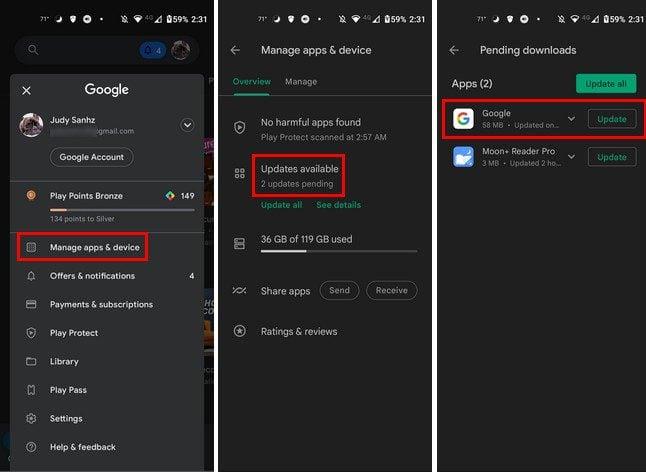
Távolítsa el és adja hozzá Google-fiókját
Google-fiókja eltávolításához nyissa meg a Beállítások, majd a Fiókok menüpontot. Válassza ki az ideiglenesen törölni kívánt Google-fiókot. Miután kiválasztotta, válassza a Fiók eltávolítása lehetőséget.
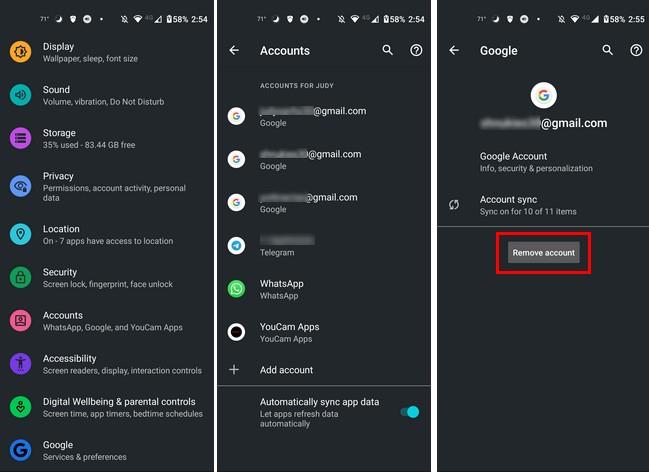
Miután a fiók eltűnt, térjen vissza a Fiókok oldalra, érintse meg a Fiók hozzáadása opciót alul, majd jelentkezzen be újra a fiókjába. Remélhetőleg nem felejtette el jelszavát .
Tanítsa újra az asszisztenst, hogy felismerje az Ön hangját
Ha a funkció engedélyezve van, megpróbálhatja áttanítani a Google Asszisztenst, hogy felismerje az Ön hangját, és megnézze, hogy ez felgyorsítja-e egy kicsit a dolgokat. Ehhez nyissa meg a Google alkalmazást, és koppintson a profilképére a jobb felső sarokban. Nyissa meg a Beállítások > Google Asszisztens, majd az Ok Google és Voice Match menüpontot.
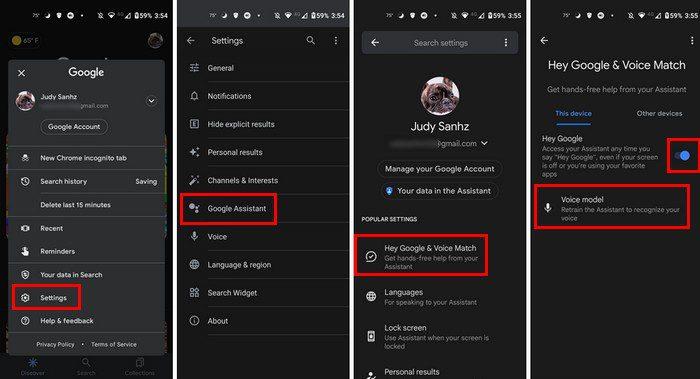
Válassza a hangmodell újratanítása lehetőséget. A rendszer felkéri, hogy ismételjen meg néhány mondatot, és ha végzett, koppintson a jobb alsó sarokban lévő Befejezés gombra. Ez minden.
Következtetés
A Google Asszisztens sok mindenben segíthet. De nagyon bosszantó tud lenni, amikor elkezd kudarcot vallani, mert amire szüksége lehet, sürgős lehet. Megpróbálta újraindítani az Androidot, de ez nem működött. Jó dolog, hogy vannak más tippek is, amelyekkel felgyorsíthatja a Google Asszisztenst. Mióta okoz problémát az asszisztens? Tudassa velem az alábbi megjegyzésekben, és ne felejtse el megosztani a cikket az alábbi megjegyzésekben.
Miután rootoltad az Android telefonod, teljes rendszerhozzáférésed lesz, és számos olyan alkalmazást futtathatsz, amelyek root hozzáférést igényelnek.
Az Android telefonodon található gombok nem csak a hangerő szabályozására vagy a képernyő felébresztésére szolgálnak. Néhány egyszerű módosítással gyorsbillentyűkké válhatnak egy gyors fotó készítéséhez, zeneszámok átugrásához, alkalmazások elindításához vagy akár a vészhelyzeti funkciók aktiválásához.
Ha a munkahelyeden hagytad a laptopodat, és sürgős jelentést kell küldened a főnöködnek, mit tehetsz? Használd az okostelefonodat. Még kifinomultabb megoldás, ha telefonodat számítógéppé alakítod, hogy könnyebben végezhess több feladatot egyszerre.
Az Android 16 zárképernyő-widgetekkel rendelkezik, amelyekkel tetszés szerint módosíthatja a zárképernyőt, így a zárképernyő sokkal hasznosabb.
Az Android kép a képben módjával lekicsinyítheted a videót, és kép a képben módban nézheted meg, így egy másik felületen nézheted meg, így más dolgokat is csinálhatsz.
A videók szerkesztése Androidon egyszerűvé válik a cikkben felsorolt legjobb videószerkesztő alkalmazásoknak és szoftvereknek köszönhetően. Gondoskodj róla, hogy gyönyörű, varázslatos és elegáns fotóid legyenek, amelyeket megoszthatsz barátaiddal a Facebookon vagy az Instagramon.
Az Android Debug Bridge (ADB) egy hatékony és sokoldalú eszköz, amely számos dolgot lehetővé tesz, például naplók keresését, alkalmazások telepítését és eltávolítását, fájlok átvitelét, egyéni ROM-ok rootolását és flashelését, valamint eszközmentések létrehozását.
Automatikusan kattintó alkalmazásokkal. Nem kell sokat tenned játékok, alkalmazások vagy az eszközön elérhető feladatok használata közben.
Bár nincs varázsmegoldás, a készülék töltésének, használatának és tárolásának apró változtatásai nagyban befolyásolhatják az akkumulátor élettartamának lassítását.
A telefon, amit sokan most szeretnek, a OnePlus 13, mert a kiváló hardver mellett egy évtizedek óta létező funkcióval is rendelkezik: az infravörös érzékelővel (IR Blaster).







